解决Windows 10专业版中USB接口被禁用的问题,可以按照以下步骤进行排查和修复:
1. "检查设备管理器":
- 右键点击“开始”按钮,选择“设备管理器”。
- 展开“通用串行总线控制器”类别,查看是否有任何带有黄色感叹号或红色叉号的设备。
- 如果有,右键点击该设备,选择“更新驱动程序”,然后按照提示操作。
2. "启用USB根集线器":
- 在设备管理器中,展开“通用串行总线控制器”。
- 找到“USB根集线器”,右键点击每个条目,选择“启用设备”。
3. "检查电源管理设置":
- 在设备管理器中,右键点击每个USB根集线器,选择“属性”。
- 转到“电源管理”选项卡,确保没有勾选“允许计算机关闭此设备以节约电源”。
4. "检查组策略编辑器":
- 按下`Win + R`键,输入`gpedit.msc`,然后按回车。
- 导航到“计算机配置” > “管理模板” > “系统” > “设备安装”。
- 检查“禁止安装未由管理员批准的设备”策略,确保其设置为“未配置”或“已禁用
相关内容:
有深度系统的小伙伴,在win10专业版插入U盘,却没有任何反应,仔细检查发现USB接口被禁用了,不论插哪个USB口都无法正常使用的问题。那如何解除usb接口禁用呢?本文中,深度技术小编就来分享详细的处理方法,希望可以帮助到大家。

Win10 系统 USB 接口被禁用,可以通过以下方法解决:
通过设备管理器启用
右键点击 “此电脑”,选择 “管理”,在打开的窗口中点击左侧栏的 “设备管理器”。
找到 “通用串行总线控制器” 并展开,查看是否有带有红色 “X” 标记或黄色感叹号的 USB 端口,这表示该端口被禁用或存在问题。
右键点击被禁用的 USB 端口,选择 “启用设备”,等待系统重新启用该 USB 接口。
修改注册表
按下 “Win+R” 快捷键打开运行,输入 “regedit”,回车打开注册表编辑器。
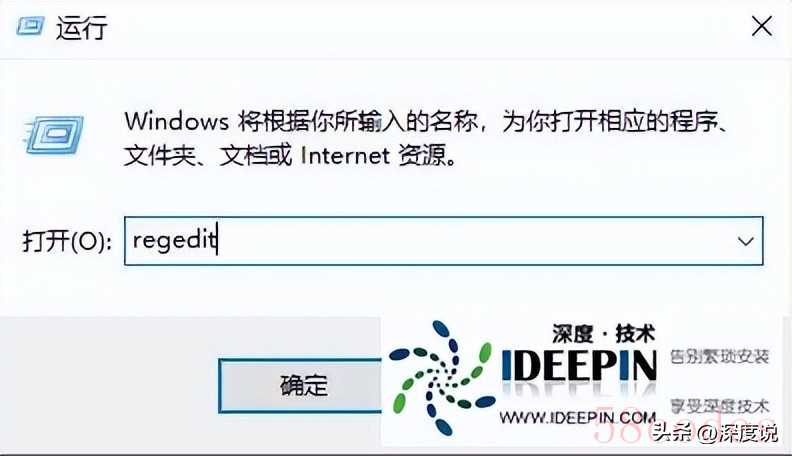
将 “HKEY_LOCAL_MACHINESYSTEMCurrentControlSetServicesUSBHUB3” 复制粘贴到上方地址栏中并回车定位到此。
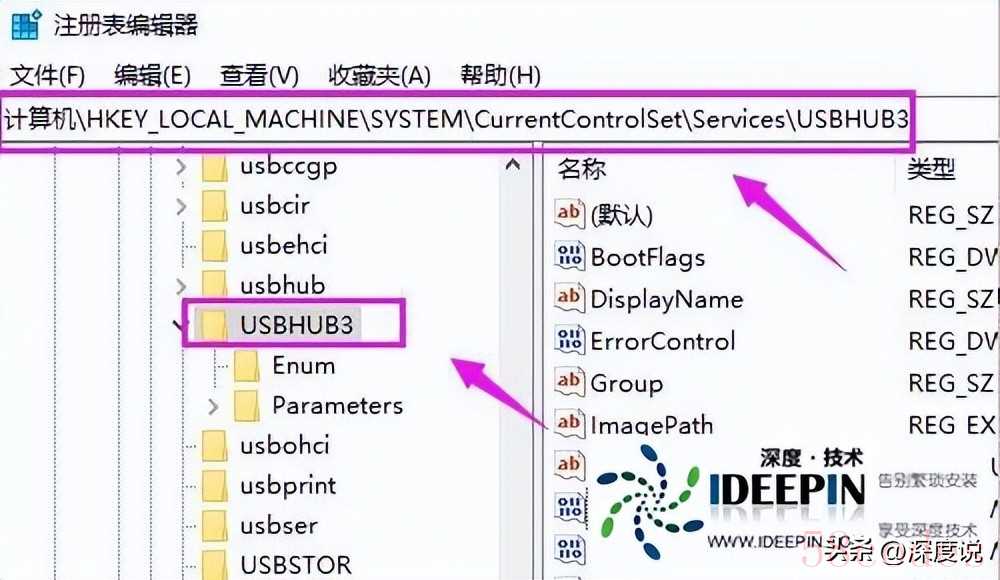
找到右侧中的 “Start” 双击打开,在打开的窗口中,将 “数值数据” 从 “3” 改为 “4”,点击 “确定” 保存。
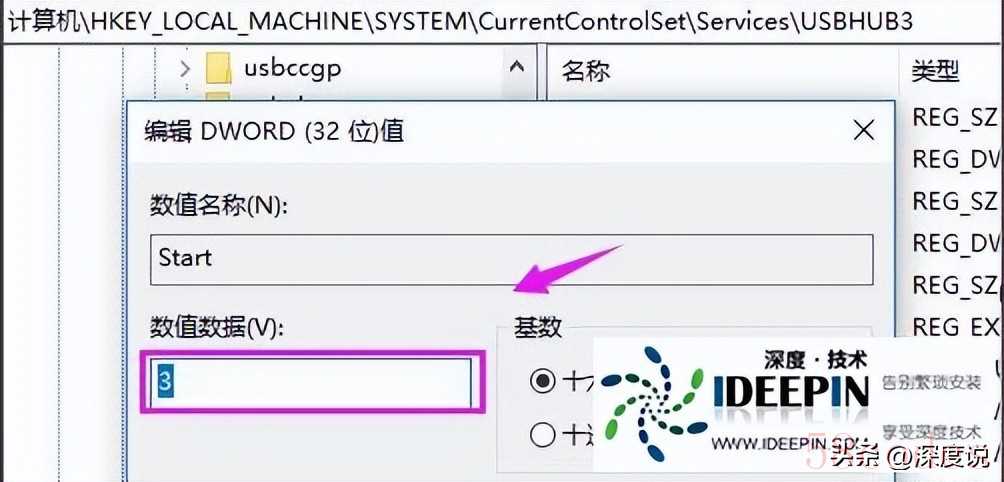
检查电源管理设置
打开设备管理器,展开 “通用串行总线控制器”。
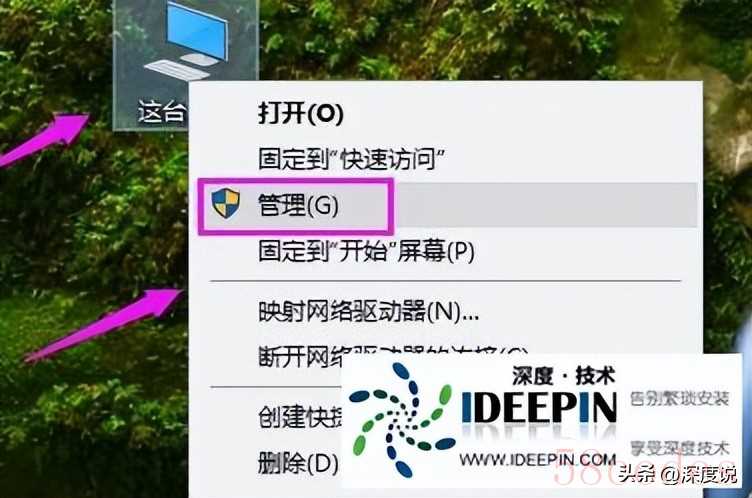
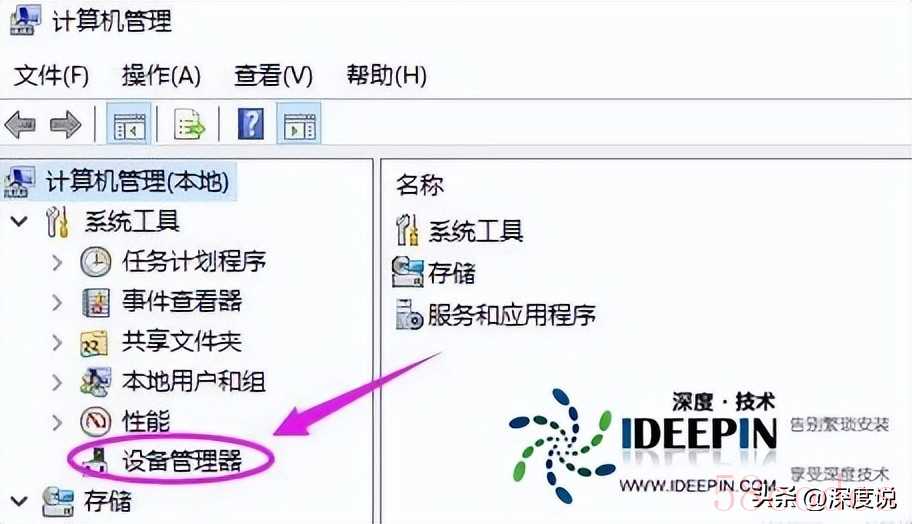
对于每个 USB 根集线器,右键单击并选择 “属性”,在属性窗口的 “电源管理” 选项卡中,确保没有选中 “允许计算机关闭此设备以节省电源” 复选框,点击 “确定” 保存更改。
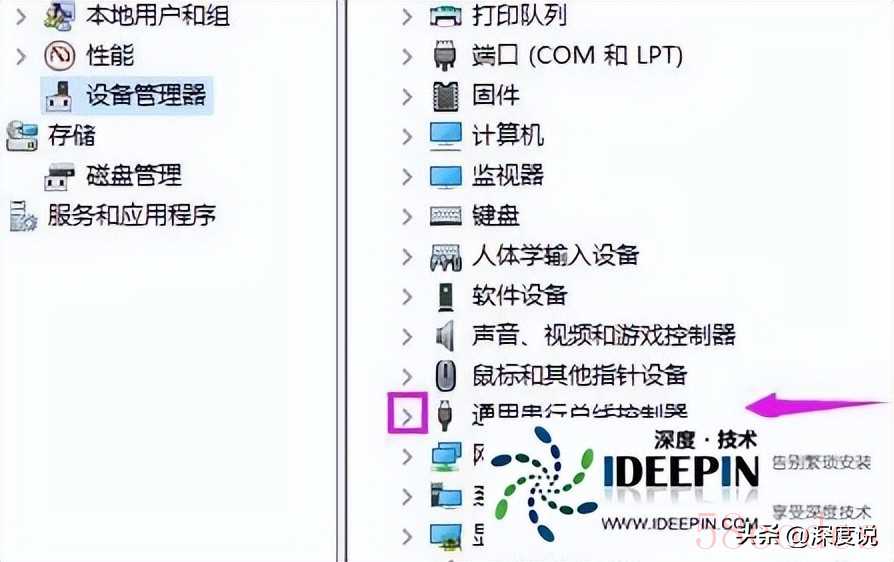
检查组策略设置
按下 “Win+R” 键,输入 “gpedit.msc” 并回车。
在左侧导航栏依次展开 “计算机配置”-“管理模板”-“系统”-“可移动存储”。
在右侧窗口中,检查 “所有可移动存储类:拒绝所有权限” 和 “USB 存储:拒绝读取权限” 等选项是否被启用。如果是,双击它们并将其设置为 “未配置” 或 “已禁用”。
关闭组策略编辑器并重启电脑。
更新或重新安装 USB 驱动程序
打开设备管理器,展开 “通用串行总线控制器”。
右键点击每个 USB 控制器,选择 “更新驱动程序”,选择自动搜索更新的驱动程序。

若更新驱动无效,可右键点击每个 USB 控制器选择 “卸载设备”,然后重启电脑,系统会自动重新安装 USB 驱动程序。

 微信扫一扫打赏
微信扫一扫打赏
 支付宝扫一扫打赏
支付宝扫一扫打赏
